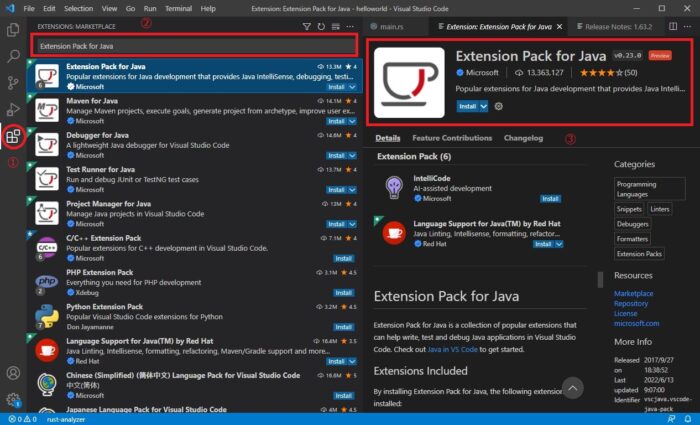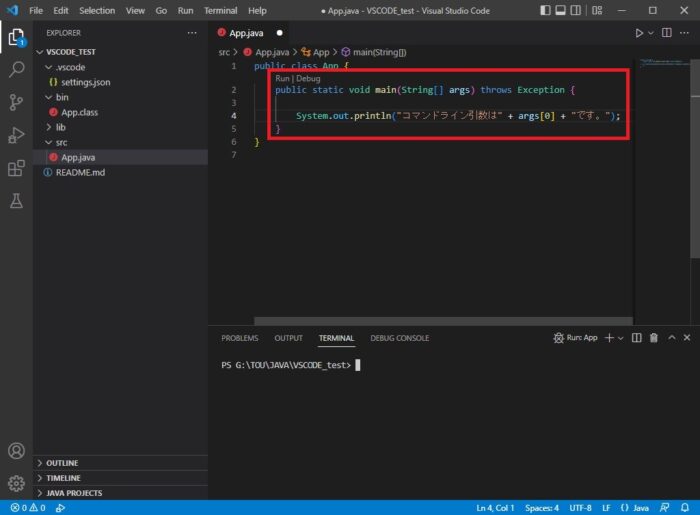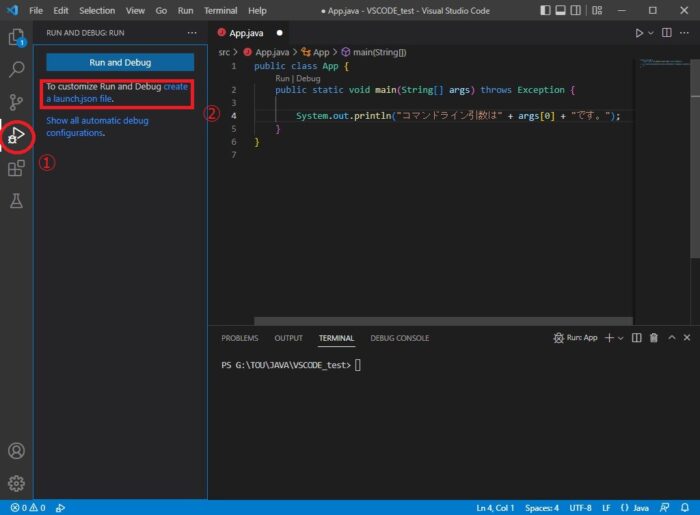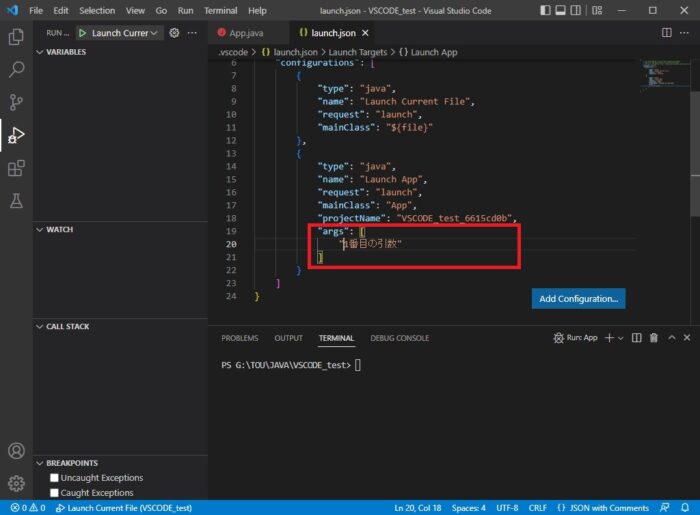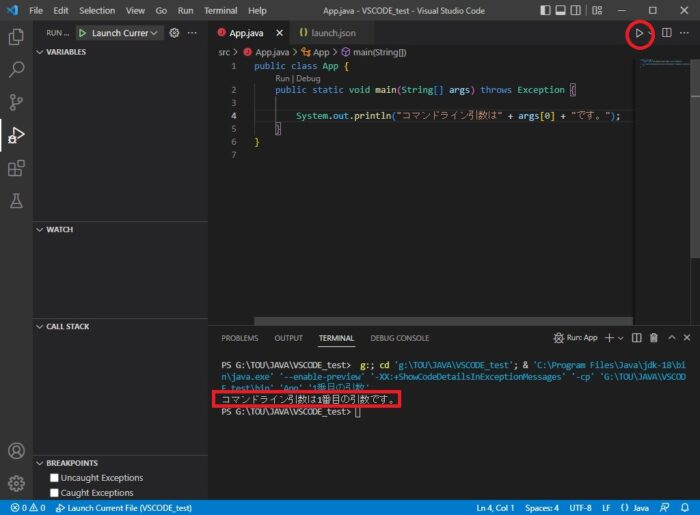Javaの開発をVSCodeで行えるようにします。
VSCodeはインストールされているものとします。
まだの方はVSCodeダウンロードよりダウンロードしてインストールしてください。
最初にJavaをセットアップしてください。
Javaのセットアップがまだの方でWindowsを使用している方は下記のリンクを参考にしてください。
Javaのセットアップが完了している方はVSCodeを起動して下記の手順でJavaの拡張機能をセットアップします。
①まず、左メニューのExtensionsをクリックします。
②それから、「Search Extensions in Marketplace」に”Extension Pack for Java”と入力してEnterキーを押します。
③すると”Extension Pack for Java”がTOPに表示されるので、”install”ボタンをクリックします。
これで、VSCodeでJavaのコンパイルやステップ実行ができるようになります。
次いで、コマンドライン引数を設定する方法について記載します。
VSCode上でデバッグ実行する際にコマンドライン引数を設定したい場合は、”launch.json”に項目を追加する必要があります。
まず、コマンドライン引数を使用するプログラムを書きます。
プログラムの例です。args[0]は一つ目のコマンドライン引数を指します。
public class App {
public static void main(String[] args) throws Exception {
System.out.println("コマンドライン引数は" + args[0] + "です。");
}
}
次いで①左メニューの”Run and Debug”ボタンをクリックします。
②それから表示される”create a launch.json file”をクリックします。
”launch.json file”にキー”args”と値のペアを追加して保存します。
launch.jsonを保存して、最初に作成したプログラムを実行するとコマンドライン引数が正常に動作していることが分かります。